Co je EasyPDFCombine?
EasyPDFCombine je propagována jako panel nástrojů, který vám umožní kombinovat, převod a sdílet soubory, přístup k jazykové nástroje a další. Ačkoli to vám poskytne přístup k příslušné webové stránky, také způsobuje poměrně málo úprav, které nemusí být spokojeni s. Tato aplikace změní nastavení vašeho prohlížeče, vloží reklamy do prohlížeče, sleduje soubory cookie a další. Je možné, že jste nikdy nechtěl vůbec získat. Program využívá přibalovat distribuční metodu, která je často zaměstnán potenciálně nežádoucí aplikace jako způsob, vstupovat do počítače bez vědomí uživatele. Pokud je to, co se ti stalo, není žádný důvod, proč byste měli váhat s EasyPDFCombine odstranění.
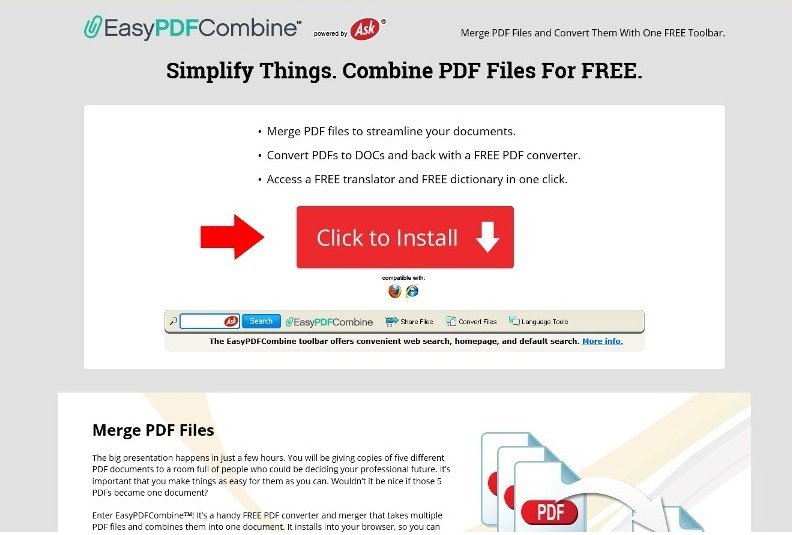
Jak funguje EasyPDFCombine?
Jak již bylo zmíněno výše, EasyPDFCombine má oficiální stránky, kde je povýšen a kde to lze stáhnout. Aplikace však používá také metoda sváže k šíření online. Vstoupí do počítače při instalaci jiné freeware aniž by věnovat pozornost jeho průvodce. Vždy byste měli být pozorný při instalaci svobodného softwaru, protože to obvykle přichází s další nabídky. Tyto nabídky přítomné s potenciálně nežádoucí programy, které jsou naprosto zbytečné pro vás. Ujistěte se, že jste vždy odznačit a instalovat pouze software, který skutečně potřebujete.
Po nainstalování EasyPDFCombine panelu nástrojů přidá do vašeho prohlížeče. Tento panel nástrojů obsahuje tlačítka jako EasyPDFCombine, sdílet soubory, převod souborů, jazykových nástrojů a další. Aplikace také změní nastavení vašeho prohlížeče, včetně domovské stránky, nové karty a výchozí vyhledávač. Tato nastavení jsou nahrazeny home.tb.ask.com a zeptejte se. Váš nový vyhledávač vám poskytne relevantní výsledky vyhledávání, však obsahují také sponzorovaný obsah. Různé reklamy se zobrazí na jiné stránky, které otevíráte stejně. Některé z těchto reklam bude falešný. Pokud si přejete odstranit všechny tyto změny, včetně nespolehlivé reklamy, budete muset zbavit EasyPDFCombine.
Jak odstranit EasyPDFCombine?
Naštěstí panelu nástrojů není škodlivý program, takže můžete ukončit EasyPDFCombine ručně. Budete muset odinstalovat EasyPDFCombine z vašeho PC a rozšíření prohlížeče a pak upravte nastavení prohlížeče. Ruční odstraňování pokyny uvedenými níže v článku vám může pomoci s těmito úkoly. Existuje však spolehlivější řešení vašeho problému. EasyPDFCombine automaticky s pomocí anti-malware nástroj, prezentovaných na našich stránkách můžete vymazat. Máte-li získat nástroj, bude skenovat váš počítač a zjistit všechny nežádoucí složky. To odstraní EasyPDFCombine spolu s dalšími problémy. Kromě toho anti-malware také funguje jako prevence malware software, takže to pomůže vám dává jistotu, že váš počítač zůstane zaručena při surfování internetu.
Offers
Stáhnout nástroj pro odstraněníto scan for EasyPDFCombineUse our recommended removal tool to scan for EasyPDFCombine. Trial version of provides detection of computer threats like EasyPDFCombine and assists in its removal for FREE. You can delete detected registry entries, files and processes yourself or purchase a full version.
More information about SpyWarrior and Uninstall Instructions. Please review SpyWarrior EULA and Privacy Policy. SpyWarrior scanner is free. If it detects a malware, purchase its full version to remove it.

WiperSoft prošli detaily WiperSoft je bezpečnostní nástroj, který poskytuje zabezpečení před potenciálními hrozbami v reálném čase. Dnes mnoho uživatelů mají tendenci svobodného soft ...
Stáhnout|více


Je MacKeeper virus?MacKeeper není virus, ani je to podvod. Sice existují různé názory o programu na internetu, spousta lidí, kteří tak notoricky nenávidí program nikdy nepoužíval a jsou je ...
Stáhnout|více


Tvůrci MalwareBytes anti-malware nebyly sice v tomto podnikání na dlouhou dobu, dělají si to s jejich nadšení přístupem. Statistika z takových webových stránek jako CNET ukazuje, že tento ...
Stáhnout|více
Quick Menu
krok 1. Odinstalujte EasyPDFCombine a související programy.
Odstranit EasyPDFCombine ze Windows 8
Klepněte pravým tlačítkem v levém dolním rohu obrazovky. Jakmile objeví Menu rychlý přístup, zvolit vybrat ovládací Panel programy a funkce a vyberte odinstalovat software.


Z Windows 7 odinstalovat EasyPDFCombine
Klepněte na tlačítko Start → Control Panel → Programs and Features → Uninstall a program.


Odstranit EasyPDFCombine ze systému Windows XP
Klepněte na tlačítko Start → Settings → Control Panel. Vyhledejte a klepněte na tlačítko → Add or Remove Programs.


Odstranit EasyPDFCombine z Mac OS X
Klepněte na tlačítko Go tlačítko v horní levé části obrazovky a vyberte aplikace. Vyberte složku aplikace a Hledat EasyPDFCombine nebo jiný software pro podezřelé. Nyní klikněte pravým tlačítkem myši na každé takové položky a vyberte možnost přesunout do koše, a pak klepněte na ikonu koše a vyberte vyprázdnit koš.


krok 2. Odstranit EasyPDFCombine z vašeho prohlížeče
Ukončit nežádoucí rozšíření z aplikace Internet Explorer
- Klepněte na ikonu ozubeného kola a jít na spravovat doplňky.


- Vyberte panely nástrojů a rozšíření a eliminovat všechny podezřelé položky (s výjimkou Microsoft, Yahoo, Google, Oracle nebo Adobe)


- Ponechejte okno.
Změnit domovskou stránku aplikace Internet Explorer, pokud byl pozměněn virem:
- Klepněte na ikonu ozubeného kola (menu) v pravém horním rohu vašeho prohlížeče a klepněte na příkaz Možnosti Internetu.


- V obecné kartu odstranit škodlivé adresy URL a zadejte název vhodné domény. Klepněte na tlačítko použít uložte změny.


Váš prohlížeč nastavit tak
- Klepněte na ikonu ozubeného kola a přesunout na Možnosti Internetu.


- Otevřete kartu Upřesnit a stiskněte tlačítko obnovit


- Zvolte Odstranit osobní nastavení a vyberte obnovit jeden víc času.


- Klepněte na tlačítko Zavřít a nechat váš prohlížeč.


- Pokud jste nebyli schopni obnovit vašeho prohlížeče, používají renomované anti-malware a prohledat celý počítač s ním.
Smazat EasyPDFCombine z Google Chrome
- Přístup k menu (pravém horním rohu okna) a vyberte nastavení.


- Vyberte rozšíření.


- Eliminovat podezřelé rozšíření ze seznamu klepnutím na tlačítko koše vedle nich.


- Pokud si nejste jisti, které přípony odstranit, můžete je dočasně zakázat.


Obnovit domovskou stránku a výchozí vyhledávač Google Chrome, pokud byl únosce virem
- Stiskněte tlačítko na ikonu nabídky a klepněte na tlačítko nastavení.


- Podívejte se na "Otevření konkrétní stránku" nebo "Nastavit stránky" pod "k zakládání" možnost a klepněte na nastavení stránky.


- V jiném okně Odstranit škodlivý vyhledávací stránky a zadejte ten, který chcete použít jako domovskou stránku.


- V části hledání vyberte spravovat vyhledávače. Když ve vyhledávačích..., odeberte škodlivý hledání webů. Doporučujeme nechávat jen Google, nebo vaše upřednostňované Vyhledávací název.




Váš prohlížeč nastavit tak
- Pokud prohlížeč stále nefunguje požadovaným způsobem, můžete obnovit jeho nastavení.
- Otevřete menu a přejděte na nastavení.


- Stiskněte tlačítko Reset na konci stránky.


- Klepnutím na tlačítko Obnovit ještě jednou v poli potvrzení.


- Pokud nemůžete obnovit nastavení, koupit legitimní anti-malware a prohledání počítače.
Odstranit EasyPDFCombine z Mozilla Firefox
- V pravém horním rohu obrazovky stiskněte menu a zvolte doplňky (nebo klepněte na tlačítko Ctrl + Shift + A současně).


- Přesunout do seznamu rozšíření a doplňky a odinstalovat všechny podezřelé a neznámé položky.


Změnit domovskou stránku Mozilla Firefox, pokud byl pozměněn virem:
- Klepněte v nabídce (pravém horním rohu), vyberte možnosti.


- Na kartě Obecné odstranit škodlivé adresy URL a zadejte vhodnější webové stránky nebo klepněte na tlačítko Obnovit výchozí.


- Klepnutím na tlačítko OK uložte změny.
Váš prohlížeč nastavit tak
- Otevřete nabídku a klepněte na tlačítko Nápověda.


- Vyberte informace o odstraňování potíží.


- Tisk aktualizace Firefoxu.


- V dialogovém okně potvrzení klepněte na tlačítko Aktualizovat Firefox ještě jednou.


- Pokud nejste schopni obnovit Mozilla Firefox, Prohledejte celý počítač s důvěryhodné anti-malware.
Odinstalovat EasyPDFCombine ze Safari (Mac OS X)
- Přístup k menu.
- Vyberte předvolby.


- Přejděte na kartu rozšíření.


- Klepněte na tlačítko Odinstalovat vedle nežádoucích EasyPDFCombine a zbavit se všech ostatních neznámých položek stejně. Pokud si nejste jisti, zda je rozšíření spolehlivé, nebo ne, jednoduše zrušte zaškrtnutí políčka Povolit pro dočasně zakázat.
- Restartujte Safari.
Váš prohlížeč nastavit tak
- Klepněte na ikonu nabídky a zvolte Obnovit Safari.


- Vyberte možnosti, které chcete obnovit (často všechny z nich jsou vybrána) a stiskněte tlačítko Reset.


- Pokud nemůžete obnovit prohlížeč, prohledejte celou PC s autentickou malware odebrání softwaru.
Site Disclaimer
2-remove-virus.com is not sponsored, owned, affiliated, or linked to malware developers or distributors that are referenced in this article. The article does not promote or endorse any type of malware. We aim at providing useful information that will help computer users to detect and eliminate the unwanted malicious programs from their computers. This can be done manually by following the instructions presented in the article or automatically by implementing the suggested anti-malware tools.
The article is only meant to be used for educational purposes. If you follow the instructions given in the article, you agree to be contracted by the disclaimer. We do not guarantee that the artcile will present you with a solution that removes the malign threats completely. Malware changes constantly, which is why, in some cases, it may be difficult to clean the computer fully by using only the manual removal instructions.
